- Ak Fallout: New Vegas padá na Windows 10, musíte vedieť, že nie ste jediný, kto má tento problém.
- Náhodné zlyhania vo Windowse 10 pri pokuse o hranie Fallout: New Vegas môžu spôsobiť určitú frustráciu.
- Použitie režimu kompatibility v systéme Windows 10 sa ukázalo ako užitočné riešenie tohto problému.
- Ďalším spôsobom, ako začať riešiť tento problém, je upraviť niektoré súbory z priečinka inštalácie hry.

XNAINŠTALUJTE KLIKNUTÍM NA STIAHNUŤ SÚBOR
Tento softvér opraví bežné chyby počítača, ochráni vás pred stratou súborov, škodlivým softvérom, zlyhaním hardvéru a optimalizuje váš počítač na maximálny výkon. Opravte problémy s počítačom a odstráňte vírusy teraz v 3 jednoduchých krokoch:
- Stiahnite si Restoro PC Repair Tool ktorý prichádza s patentovanými technológiami (dostupný patent tu).
- Kliknite Spustite skenovanie nájsť problémy so systémom Windows, ktoré by mohli spôsobovať problémy s počítačom.
- Kliknite Opraviť všetko na opravu problémov ovplyvňujúcich bezpečnosť a výkon vášho počítača.
- Používateľ Restoro stiahol 0 čitateľov tento mesiac.
Pomerne veľa hráčov zverejnilo na fóre Microsoftu žiadosť o podporu na opravu pádu alebo zamrznutia Fallout: New Vegas.
Niekedy hra môže náhle zlyhať a vrátiť hráčov na plochu. Alebo môže hra úplne zamrznúť. Povedal to jeden hráč v príspevok na fóre MS:
Môj problém nie je len v tom, že Fallout zamrzne, ale v tom, že keď sa to stane, Windows 10 nezatvorí program. Takže nakoniec musím reštartovať počítač. Neobviňujem Windows 10 za zmrazenie, ale mal by byť schopný zabiť program bez reštartu.
Ako môžem opraviť pád alebo zamrznutie Fallout: New Vegas?
1. Spustite Fallout v režime kompatibility
- Na otvorenie stlačte súčasne kláves Windows a E Prieskumník súborov.
- Otvorte priečinok Fallout: New Vegas.
- Kliknite pravým tlačidlom myši na Fallout. EXE súbor hry a vyberte Vlastnosti.
- Ďalej kliknite na Kompatibilita karta zobrazená priamo nižšie.

- Vyberte Spustite tento program v režime kompatibility začiarkavacie políčko.
- Vyberte Windows 7 v rozbaľovacej ponuke.
- Stlačte tlačidlo Použiť tlačidlo.
- Kliknite OK aby ste opustili okno.
2. Upravte súbory Fallout.ini a Fallout_default.ini
- Najprv otvorte Prieskumník súborov.
- Potom otvorte priečinok FalloutNV.
- Kliknite pravým tlačidlom myši na súbor FALLOUT a vyberte Otvorený s.
- Výberom otvoríte súbor s Poznámkovým blokom.
- Nájsť bUseThreadedAI=0 nastavenie v súbore.
- Zmeniť bUseThreadedAI=0 nastavenie na bUseThreadedAI=1.
- Potom stlačte Enter bUseThreadedAI=1 pridať nový riadok.
- Potom pridajte iNumHWThreads=2 v prázdnom riadku tesne pod bUseThreadedAI=1.

- Kliknite Súbor na otvorenie ponuky.
- Vyberte Uložiť v ponuke.
- Ďalej otvorte túto cestu v Prieskumníkovi súborov:
C:\Program Files (x86)\Steam\SteamApps\common\Fallout New Vegas - Kliknite pravým tlačidlom myši na Fallout_default.ini a vyberte Otvorený s otvorte súbor v programe Poznámkový blok.
- Upravte súbor Fallout_default.ini presne rovnakým spôsobom, akým ste upravovali Fallout_default.ini, ako je uvedené v krokoch päť až osem.
- Potom súbor uložte.
3. Nainštalujte mod New Vegas Anti Crash (NVAC).
Stiahnite si mod a extrahujte obsah
- Otvor stiahnuť webovú stránku pre mód New Vegas Anti Crash.
- Zaregistrujte sa a prihláste sa na webovej stránke NexusMods.
- Kliknite na Manuálne stiahnutie tlačidlo pre NVAC.
- Potom vyberte na stiahnutie súboru NVAC.ZIP.
- Otvorte priečinok, do ktorého ste stiahli NVAC.ZIP, v Prieskumníkovi súborov.
- Dvakrát kliknite na súbor NVAC.ZIP a otvorte ho.
- Kliknite na Extrahovať všetko možnosť na Nástroje pre komprimovaný priečinok tab.

- Kliknite Prehľadávať vyberte cestu k priečinku, do ktorého sa má ZIP extrahovať.

- Vyberte Po dokončení zobraziť extrahované súbory začiarkavacie políčko.
- Stlačte tlačidlo Výťažok tlačidlo.
Presuňte obsah do správneho priečinka
- Otvorte podpriečinok NVSE.
- Potom vyberte všetok obsah v priečinku nvse_5_1_beta4 stlačením klávesovej skratky Ctrl + A.

- Stlačením klávesovej skratky Ctrl + C skopírujte súbory.
- Otvorte priečinok Fallout New Vegas na:
Program Files (x86)\Steam\steamapps\common\Fallout New Vegas - Kliknite na Prilepiť tlačidlo na Domov tab.
- Potom otvorte priečinok NVAC.
- Otvorte podpriečinky NVSE, New Vegas Anti Crash a Plugins ako na obrázku nižšie.
- Kliknite pravým tlačidlom myši na súbor nvac.dll a vyberte Kopírovať.

- Znova otvorte priečinok Fallout New Vegas.
- Potom otvorte podpriečinky Data, nvse a Plugins.

- Stlačte tlačidlo Prilepiť tlačidlo na skopírovanie súboru nvac.dll do podpriečinku Plugins.
4. Upravte nastavenia zobrazenia pre Fallout
- Otvorte priečinok Fallout: New Vegas.
- Kliknutím na FalloutNVLauncher.exe otvorte spúšťač Fallout.

- Kliknite možnosti na otvorenie okna v zábere priamo pod ním.

- Ďalej vyberte Okno začiarkavacie políčko.
- Kliknite na žiadne prepínač pre efekty na obrazovke.
- Zvoľte nižšie rozlíšenie na Rozhodnutie rozbaľovacej ponuky.
5. Preinštalujte Fallout: New Vegas
- Kliknite pravým tlačidlom myši Tlačidlo Štart systému Windows 10 a výberom spustite Bežať z ponuky, ktorá sa otvorí.
- Typ appwiz.cpl do textového poľa Otvoriť a kliknite na OK otvorte okno odinštalačného programu.

- Ďalej vyberte Fallout: New Vegas v okne odinštalačného programu.
- Kliknite Odinštalovať v okne Programy a funkcie.
- Potom kliknite Odinštalovať na potvrdenie.
- Potom budete musieť otvoriť softvér Steam.
- Kliknite Knižnica v službe Steam.

- Vyberte Fallout New Vegas na svojom Knižnica zoznam.
- Potom kliknite na Inštalácia tlačidlo pre Fallout: New Vegas na preinštalovanie hry.
Toto sú niektoré z rozlíšení, ktoré hráči opravili Fallout: New Vegas rúti sa a mrzne s.
To nevyhnutne neznamená, že sú zaručené riešenia pre každého, ale tieto opravy určite stoja za vyskúšanie.
 Stále máte problémy?Opravte ich pomocou tohto nástroja:
Stále máte problémy?Opravte ich pomocou tohto nástroja:
- Stiahnite si tento nástroj na opravu počítača na TrustPilot.com hodnotené ako skvelé (sťahovanie začína na tejto stránke).
- Kliknite Spustite skenovanie nájsť problémy so systémom Windows, ktoré by mohli spôsobovať problémy s počítačom.
- Kliknite Opraviť všetko na opravu problémov s patentovanými technológiami (Exkluzívna zľava pre našich čitateľov).
Používateľ Restoro stiahol 0 čitateľov tento mesiac.

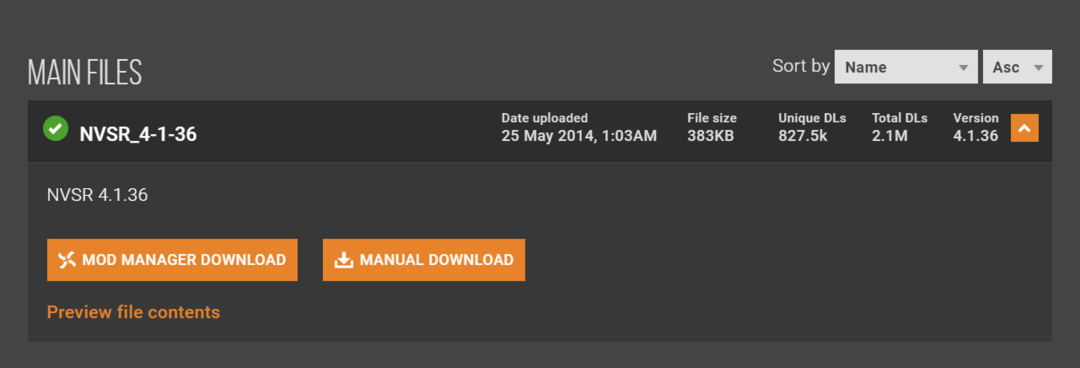
![[Opravené] Fallout: New Vegas padá/zamŕza Windows 10/11](/f/f37cb0f5abece43f550c596e8f77b74a.jpg?width=300&height=460)